↓
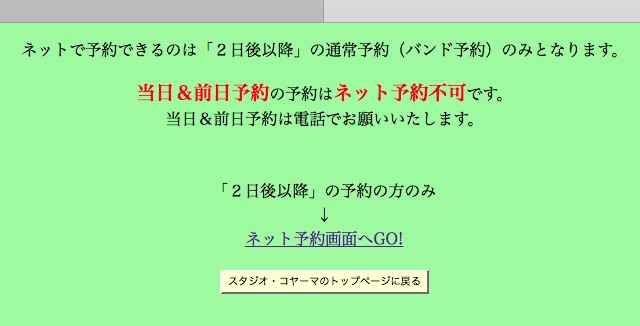
前日&当日予約はネット予約不可(電話予約のみ)ですので、
2日後以降のご予約の方のみ、「ネット予約画面へGO!」をクリックしてください。
↓
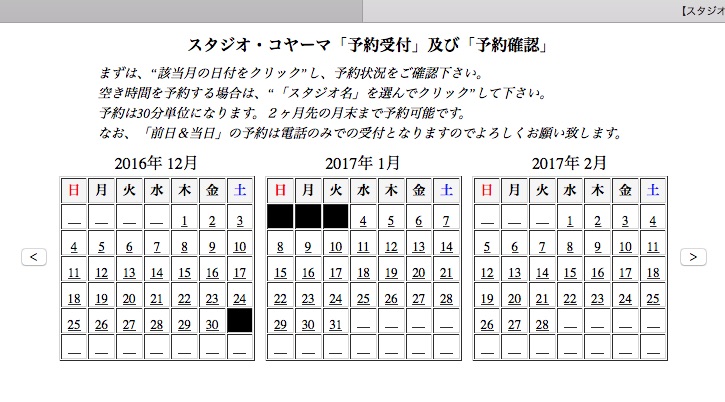
黒塗りされている日付は、年末年始などの休業日です。
↓
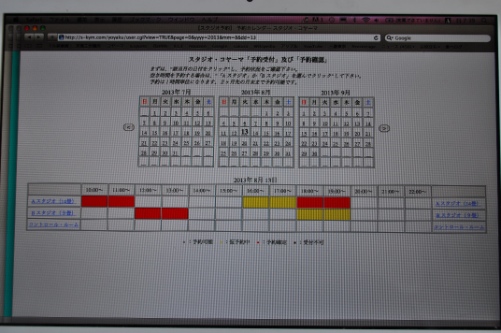
赤、黄色の時間帯は既に予約が入っている時間帯です。
確認だけの場合は、このままウィンドウを閉じて下さい。
別の日を確認したい場合は、カレンダーの日付をクリックして下さい。
予約したい場合は、「スタジオ名」を選択してクリックして下さい。
(コントロール・ルームの予約は電話のみとなりますので、ご注意ください。)
↓
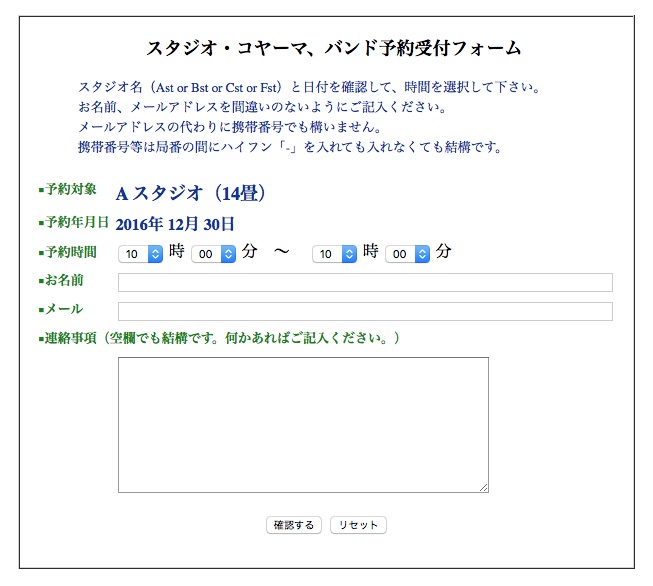
スタジオ名と日付を確認して、予約したい時間帯を選択して下さい。
お名前、メールアドレス(もしくは携帯番号等)を記入して、「確認する」ボタンをクリックして下さい。
↓
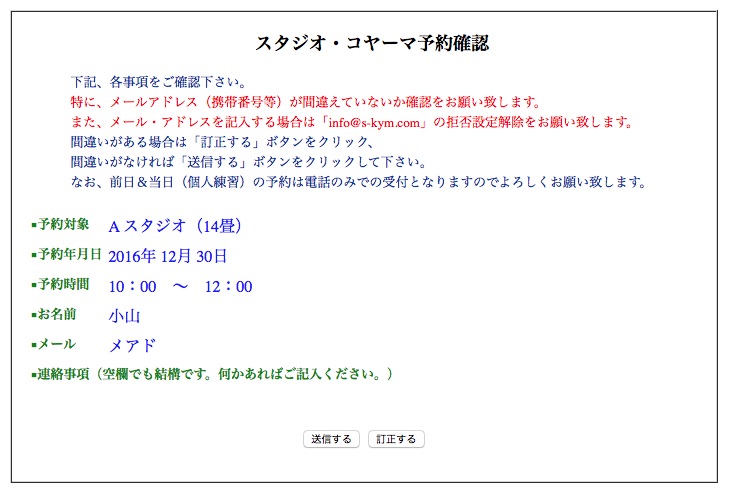
メールアドレス(もしくは携帯番号)に間違いがあると、連絡が出来ずに予約取消しとなる場合がありますのでご注意下さい。
また、メールアドレスを記入する場合は、必ず、当店メールアドレス「s-kym@s-kym.com」の拒否解除設定をお願い致します。
間違いがあれば「訂正する」ボタンを、間違いがなければ「送信する」ボタンをクリックして下さい。
↓
「送信する」ボタンをクリックした場合は、このような画面に切り替わります。
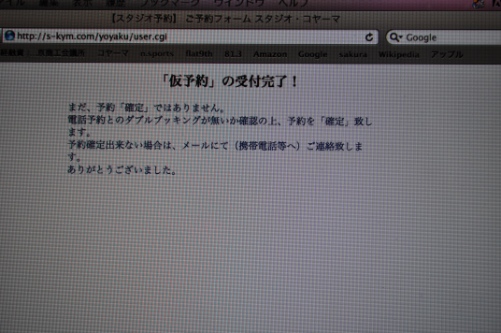
この時点では、まだ「予約確定」ではなく、「仮予約」の状態です。
電話予約とのダブルブッキングが無いか確認の上、スタジオ側で「予約確定」をいたします。
予約確定できない場合は、メールで(もしくは携帯電話等に)連絡いたします。
記入に間違いがある、または「s-kym@s-kym.com」の拒否解除設定がされていないことで、
連絡できない場合の責任は取りかねますのでご注意下さい。
↓